A Gmail-mappa automatikus megosztása egy másik felhasználóval az e-mailekkel együtt
Vegyes Cikkek / / August 11, 2022
A Gmail továbbra is az egyik legnépszerűbb e-mail szolgáltatás. Végül, a felhasználók több mint 70%-a világszerte Android-eszköz használata, és a Google-fiók az egyik elsődleges követelmény az operációs rendszer megfelelő használatához. Míg a Gmail rendelkezik számos hasznos funkció, nem tudja megosztani e-mailjeit más felhasználókkal. Ugyanezt azonban megteheti a Google Drive-val is.

Természetesen továbbíthat egy e-mailt más címzetteknek vagy személyeknek. Nem lenne nagyszerű, ha egy adott címke vagy mappa alatt lévő összes e-mailt több felhasználóval is elküldhetné? A használati esetek itt végtelenek. Akár meg szeretné osztani az összes számláját és kiadását a CA-val, akár olyan szervezet, amely több álláspályázatot szeretne megosztani a HR-rel, biztosan értékelni fogja ezt a funkciót.
Nos, mivel ez alapértelmezés szerint nem része a Gmailnek, van egy kerülő megoldás, amelyet Chrome-bővítmény formájában használhat. Végigvezetjük, és elmondjuk, hogyan oszthat meg automatikusan egy Gmail mappát vagy címkét egy másik felhasználóval az e-mailekkel együtt.
Mit jelent a megosztott címke a Gmailben?
A Gmailben kapott minden egyes e-mailhez hozzáadhat egy címkét. Választhat a meglévő címkék közül, vagy létrehozhat egyéni címkét. Ezek a címkék lényegében olyanok, mint a mappák. Tehát, ha egy adott címkét ad hozzá egy e-mailhez, akkor az összes, ezzel a címkével ellátott e-mailt egy mappában találhatja meg.
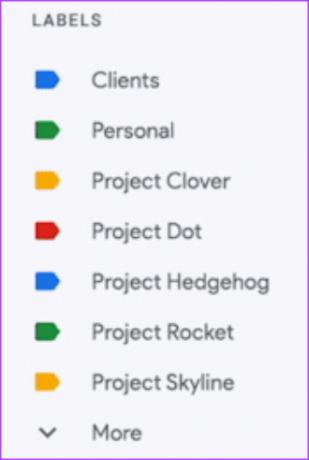
Tegyük fel, hogy több e-mailt kap a bankjától. Ha ezekhez az e-mailekhez hozzáad egy „Bank” címkét, akkor bármikor, amikor csak szüksége van rájuk, könnyen elérheti a bank összes e-mailjét egy helyen. Ezzel a trükkel megmutatjuk, hogyan oszthatja meg az e-maileket meghatározott címkékkel, így megoszthatja másokkal a Gmail mappát.
Gmail-mappa megosztása más felhasználókkal
Ha azon tűnődsz, hogy miért szeretnéd ezt megtenni, akkor ez nagyon egyszerű. Ha több személlyel dolgozik egy projekten, és kap vele kapcsolatos e-maileket, hozzáadhat egy „Projekt” címkét, így a teljes projektmappa megosztva lesz az összes azon dolgozó személlyel. Így minden tag hozzáférhet az e-mailekhez. Íme, hogyan kell csinálni.
1. lépés: Ahhoz, hogy ez működjön, szüksége lesz egy harmadik féltől származó Chrome-bővítményre. A bővítmény neve Gmail Label and Email Sharing. Telepítse az alábbi linkről.
Telepítse a Gmail Címke és e-mail megosztás funkciót
Jegyzet: A bővítmény engedélyt igényel az e-mail adatok olvasásához és módosításához, ezért óvatosan járjon el. Az engedélyt azonban bármikor visszavonhatja. Ha készen áll, kattintson a Hozzáadás a Chrome-hoz lehetőségre.
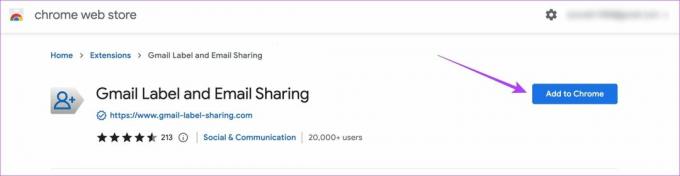
2. lépés: Amikor a rendszer kéri, válassza a Bővítmény hozzáadása lehetőséget.

3. lépés: A Google Chrome megjeleníti a bővítmény ikonját a profilfotója mellett a jobb felső sarokban.

A Gmailben megjelenik egy előugró ablak, amelyben fiókot hozhat létre a funkció használatához. Kattintson a Fiók létrehozása gombra.

4. lépés: Válassza ki azt a Gmail-fiókot, amelyből meg szeretné osztani a mappákat és az e-maileket.

5. lépés: Olvassa el figyelmesen a szükséges engedélyeket, majd válassza az Engedélyezés lehetőséget.

A bővítmény beépül Gmail-fiókjába.
6. lépés: Menjen arra a mappára vagy címkére, amelyet meg szeretne osztani másokkal, ha kiválasztja azt a Gmail bal oldali oszlopából.

7. lépés: Vigye az egeret a mappa nevére, és három pontot fog látni mellette. Kattintson rá.
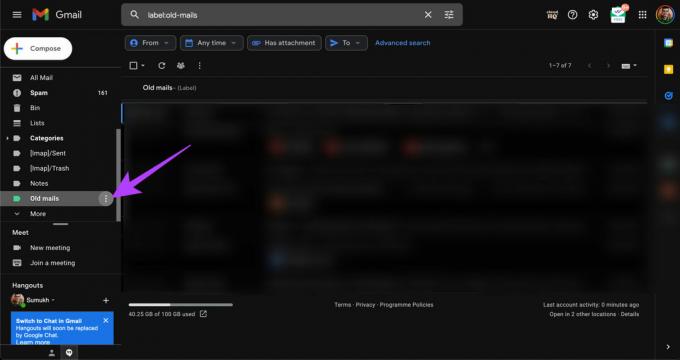
8. lépés: Válassza a Címke megosztása lehetőséget a CloudHQ alatt.

9. lépés: Adja meg azoknak a címzetteknek az e-mail azonosítóit, akikkel meg szeretné osztani a mappát, valamint egy opcionális üzenetet.
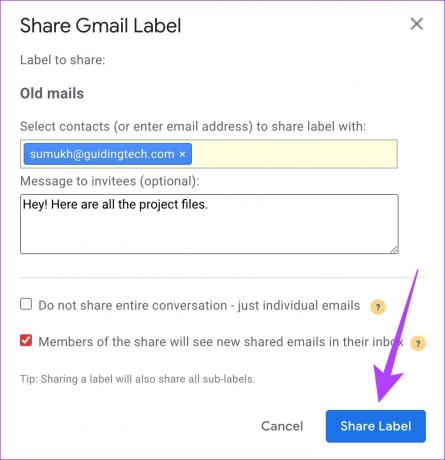
10. lépés: Ha elkészült, kattintson a Címke megosztása gombra.
Sikeresen megosztotta a mappát az összes e-maillel. Mostantól minden alkalommal, amikor hozzáadja ezt a címkét egy új e-mailhez, azok is láthatják majd, akikkel megosztotta.
11. lépés: Megtette a részét a mappa megosztásáért. A fogadónak azonban telepítenie kell ezt a bővítményt a megosztott mappa és e-mailek megtekintéséhez. A fenti lépések végrehajtása után a címzett egy e-mailt fog kapni arról, hogy szeretne megosztani Önnel egy Gmail-címkét, és el kívánja-e fogadni azt. Kattintson a „Gmail címkemegosztás elfogadása” lehetőségre.

12. lépés: Ezt követően a címzettnek össze kell kapcsolnia az e-mail azonosítóját a kiterjesztéssel a fenti 4. és 5. lépést követve.
Ezután várjon egy ideig, amíg a Gmail szinkronizálja a mappát.
13. lépés: A címzett a Gmail bal oldali ablaktáblájában fogja látni a megosztott mappát.
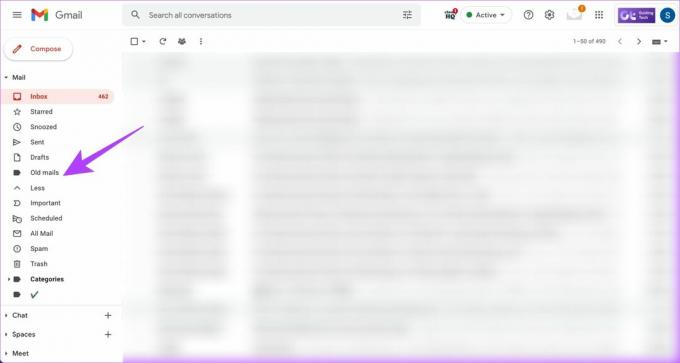
Kattintson a mappára, és a megosztott e-mailek láthatók lesznek.
Hogyan adhatunk e-mailt egy mappához a Gmailben
Most, hogy tudja, hogyan oszthatja meg a mappát e-mailekkel más felhasználókkal, a következőképpen adhat hozzá e-mailt egy adott mappához vagy címkéhez a Gmailben.
1. lépés: Keresse meg azt az e-mailt, amelyet hozzá szeretne adni egy mappához, és kattintson rá jobb gombbal.
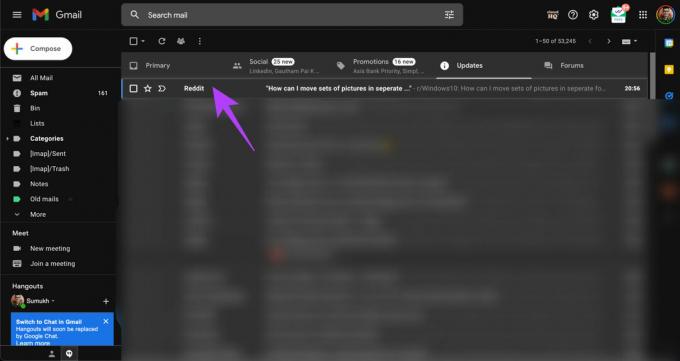
2. lépés: Vigye az egeret a Címke másként fölé.

3. lépés: Válassza ki azt a mappát, amelyhez hozzá szeretné adni az e-mailt. Több mappához vagy címkéhez is hozzáadhat egy e-mailt. Ha szeretné, új címkét is létrehozhat.
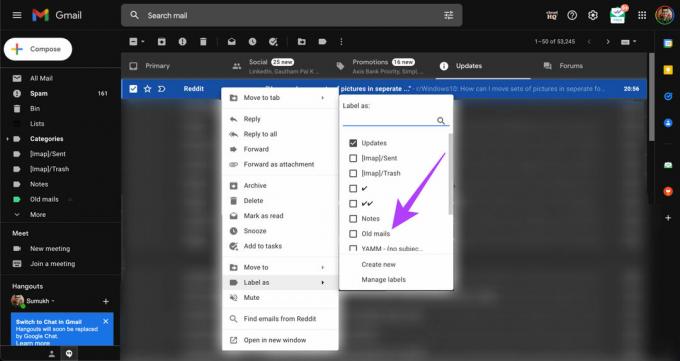
Ossza meg e-mailjeit könnyedén
Több okból is érdemes megosztani e-mailjeit több személlyel. Függetlenül attól, hogy miről van szó, ezzel az egyszerű módszerrel megoszthat egy mappát a Gmailben az e-mailekkel együtt, amikor megkapja azokat. Mivel ez egy hasznos funkció, szeretnénk, ha a Gmail natívan hozzáadná a jövőben.
Utolsó frissítés: 2022. augusztus 10
A fenti cikk olyan társult linkeket tartalmazhat, amelyek segítenek a Guiding Tech támogatásában. Ez azonban nem befolyásolja szerkesztői integritásunkat. A tartalom elfogulatlan és hiteles marad.



